
Wielu użytkowników doświadczyło przerażającego niebieskiego ekranu na swoich komputerach. Chociaż tego typu błędy są coraz rzadsze, nadal zdarzają się sporadycznie. Aby je właściwie skorygować, dobrze jest znać ich przyczyny i rozwiązania. Uczyć się jak naprawić błąd „Naruszenie DPC Watchdog” w systemie Windows lub Mac.
Jest to jeden z najczęstszych błędów, który powoduje niebieski ekran i może spowodować utratę informacji na komputerze. Jednak jest to również błąd, któremu można łatwo zapobiec. W każdym razie możesz go również poprawić lub naprawić bez zaawansowanej wiedzy technicznej, zarówno na systemach Windows, jak i Mac.
Co powoduje ten błąd naruszenia watchdog DPC Watchdog?
Dwa z najczęstszych błędów niebieskiego ekranu na komputerach to „CLOCK WATCHDOG TIMEOUT” i „Naruszenie funkcji DPC Watchdog”. Podczas gdy pierwszy to poważny błąd, który powoduje poważne konsekwencje, drugi to błąd, który zwykle nie generuje nieodwracalnych problemów. Dzieje się tak, ponieważ nie pochodzi z wrażliwej części systemu.
Znacznik w kodzie „DPC” odnosi się do odroczonego wywołania procedury. Innymi słowy, jest to proces, który daje pierwszeństwo niektórym aplikacjom przed innymi, aby lepiej zarządzać zasobami komputera. Podczas gdy „Watchdog” odnosi się do narzędzie do nadzoru systemu do identyfikacji potencjalnych awarii aplikacji.
Ten błąd naruszenia watchdog występuje, gdy proces „Watchdog” nie otrzymuje priorytetowej odpowiedzi z systemu operacyjnego, powodując: wyłączenie bezpieczeństwa całego systemu, zamiast tego pojawia się niebieski ekran. Jednak opóźnienie odpowiedzi jest generowane przez dość prosty problem, jakim są sterowniki.
Po aktualizacji systemu lub dodaniu nowego komponentu sprzętowego, niektóre sterowniki tracą kompatybilność z systemem operacyjnym, uniemożliwiając im udzielenie odpowiedzi na proces „Watchdog”. Chociaż zwykle nie stanowi to zagrożenia dla Twoich danych, lepiej jest je jak najszybciej poprawić, aby uniknąć ich pogorszenia.
Jak naprawić błąd naruszenia DPC Watchdog w systemie Windows?
Jeśli komputer nagle wyświetla niebieski ekran i zgłasza kod „DPC Watchdog Violation” jako przyczynę błędu, należy wykonać kilka kroków, aby naprawić system i usunąć źródło problemu. Ale zanim to zrobisz, ważne jest, abyś się dowiedział jakich ostatnio dokonałeś zmian w sprzęcie lub oprogramowaniu?.
„Menedżer urządzeń” to narzędzie, które pozwoli Ci sprawdzić, czy któryś z komponentów nie jest aktualny. Możesz także użyć konsoli „Wiersz polecenia”, aby przeprowadź kontrolę dysku i znajdź źródło problemu. Po znalezieniu źródła błędu łatwiej będzie go naprawić na stałe.
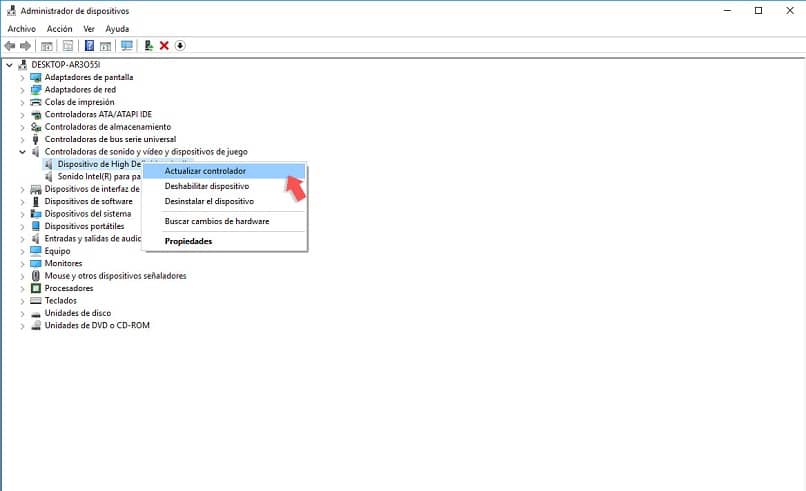
Jeśli przyczyną jest niedawna aktualizacja, możesz użyć „Windows Update”, aby sprawdzić wszystkie pakiety aktualizacji z historii i odinstalować je ręcznie. Jeśli jest to inny sektor systemu, możesz skorzystać z polecenia „sfc / scannow”, aby przeskanować pliki systemu Windows i automatycznie zastąp wszystkie uszkodzone pliki.
Gdy składnik zostanie zmieniony lub zainstalowany program, mogą wystąpić konflikty z nowym sterownikiem, generując błąd niebieskiego ekranu. W takich przypadkach po prostu usuń nowy komponent lub ponownie zainstaluj program. Jeśli nie masz jasności co do przyczyny problemu, zastosuj następujące metody naprawy komputera z systemem Windows.
Ponowne uruchamianie komputera
Błąd „Naruszenie DPC Watchdog” automatycznie wymusza zamknięcie systemu, wyświetlając niebieski ekran przed ponownym uruchomieniem. Ogólnie, ponowne uruchomienie zazwyczaj rozwiązuje większość konfliktówSą to niewielkie opóźnienia odpowiedzi w nadzorcy systemu, które aktywują mechanizm bezpieczeństwa, który zapobiega uszkodzeniu systemu operacyjnego.
Ponieważ nie ma prawdziwego problemu z komputerem, wystarczy proste ponowne uruchomienie, aby wszystko wróciło do normy. Jeśli ponowne uruchomienie nie aktywuje się automatycznie, możesz wymuś ręczne ponowne uruchomienie a następnie sprawdź wydajność komputera za pomocą skanowania zabezpieczeń, aby wykluczyć wszelkie inne ukryte problemy.
Cofnij ostatnie zmiany
Jeśli ostatnio dokonałeś znaczącej zmiany, takiej jak instalacja nowego programu lub zmiana komponentu, może to być źródłem błędu i jest rozwiązany przez cofnięcie takich zmian. Źródłem tych problemów może być również aktualizacja systemu. Aby go naprawić, możesz użyć funkcji „Przywróć system do poprzedniego stanu”.
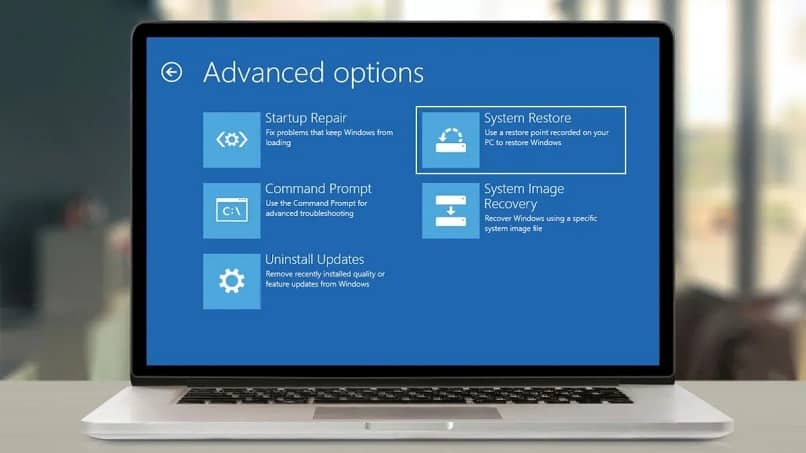
Ta funkcja systemu utrzymuje kopię zapasową systemu, która umożliwia: przywrócić komputer do ostatniego zapisanego stanu. Wygodnie jest aktywować tę funkcję za każdym razem, gdy zamierzasz wprowadzić ważne zmiany na swoim komputerze, ponieważ gwarantuje ona naprawienie potencjalnych błędów bez dalszych konsekwencji lub utraty danych osobowych.
Sprawdź, czy sterowniki są aktualne
Najczęstszą przyczyną błędu „DPC Watchdog Violation” są konflikty sterowników. Najlepszym sposobem zapobiegania lub naprawienia tego problemu jest aktualizowanie wszystkich sterowników do ich najnowszej wersji. Podobnie, wygodnie jest upewnić się, że masz oficjalne sterowniki, a nie ogólne, ponieważ zmniejsza to problemy.
System Windows zwykle zajmuje się aktualizacją większości sterowników, choć w innych przypadkach będziesz musiał je pobrać ręcznie. Sprawdź, czy Twoje sterowniki są aktualne w „Menedżerze urządzeń” systemu Windows. Sprawdź wszystkie szczegóły stamtąd i dokonaj odpowiednich aktualizacji dla nieaktualnych sterowników.
Co zrobić, aby usunąć ten błąd w programie Word na MacBooku?
Aplikacja Microsoft Word może powodować pewne konflikty na MacBooku i prowadzić do naruszenia nadzoru. Ten błąd nie jest bardzo powszechny i można go dość łatwo naprawić. Jest to spowodowane przez niekompatybilność sterowników systemowych i aplikacji, ponieważ zabezpieczenia w systemie macOS są niezwykle surowe i niezawodne.
Napraw ten problem w programie Word i dowolnej innej aplikacji, odwiedzając Apple App Store i aktualizując wszystkie pobrane aplikacje. Ponadto często sprawdzaj aktualizacje systemu w „Preferencjach systemowych” lub włącz automatyczne aktualizacje Maca i wszystkie jego zintegrowane aplikacje.

